মার্ভেল প্রতিদ্বন্দ্বীদের মধ্যে আপনার লক্ষ্য কীভাবে ঠিক করবেন
মার্ভেল প্রতিদ্বন্দ্বী: আপনার লক্ষ্যকে তীক্ষ্ণ করুন - মাউসের ত্বরণ অক্ষম করা এবং লক্ষ্য মসৃণ করা
মার্ভেল প্রতিদ্বন্দ্বীদের সিজন 0 বিস্ফোরিত হয়েছে! খেলোয়াড়রা মানচিত্র, নায়ক এবং ক্ষমতা আয়ত্ত করছে, তাদের পছন্দের প্লেস্টাইল এবং প্রধান চরিত্রগুলি আবিষ্কার করছে। যাইহোক, প্রতিযোগিতামূলক মই ইঙ্গিত করার সাথে সাথে, কিছু খেলোয়াড় হতাশাজনক লক্ষ্যের অসঙ্গতির প্রতিবেদন করে। যদি আপনার লক্ষ্য বন্ধ হয়ে যায় তবে আপনি একা নন। অনেক খেলোয়াড় একটি সহজ সমাধান আবিষ্কার করেছেন: মাউস ত্বরণ অক্ষম করা এবং লক্ষ্য মসৃণ করা। এই নির্দেশিকা ব্যাখ্যা করে যে কেন আপনার লক্ষ্য ভুল হতে পারে এবং কীভাবে এটি সমাধান করা যায়।
কেন মাউস অ্যাক্সিলারেশন/অ্যাম স্মুথিং অক্ষম করবেন?
মার্ভেল প্রতিদ্বন্দ্বী, অনেক গেমের বিপরীতে, ডিফল্টরূপে মাউস ত্বরণ/লক্ষ্য মসৃণ করতে সক্ষম করে। যদিও কন্ট্রোলার ব্যবহারকারীদের জন্য উপকারী, এই বৈশিষ্ট্যটি প্রায়ই মাউস এবং কীবোর্ড প্লেয়ারকে বাধা দেয়, সুনির্দিষ্ট লক্ষ্য এবং ফ্লিক শটকে কঠিন করে তোলে। এই বৈশিষ্ট্যটি সক্ষম বা নিষ্ক্রিয় করার অগ্রাধিকার সম্পূর্ণরূপে ব্যক্তিগত এবং ব্যক্তিগত প্লেস্টাইল এবং নির্বাচিত নায়কদের উপর নির্ভর করে৷
সমাধান: ম্যানুয়ালি গেম সেটিংস ফাইল সম্পাদনা করা
সৌভাগ্যবশত, পিসিতে এই বৈশিষ্ট্যটি অক্ষম করা সহজ। এর মধ্যে নোটপ্যাডের মতো টেক্সট এডিটর ব্যবহার করে একটি গেম সেটিংস ফাইল পরিবর্তন করা জড়িত। এটি প্রতারণা বা পরিবর্তন হিসাবে বিবেচিত হয় না; এটি কেবল একটি ডিফল্ট সেটিংকে ওভাররাইড করে, ক্রসহেয়ার বা সংবেদনশীলতার মতো ইন-গেম বিকল্পগুলি সামঞ্জস্য করার মতো৷
ধাপে ধাপে নির্দেশিকা:
-
রান ডায়ালগ অ্যাক্সেস করুন: Windows কী R কীবোর্ড শর্টকাট ব্যবহার করুন।
-
গেম সেটিংস ফাইলে নেভিগেট করুন: "YOURUSERNAMEHERE" আপনার প্রকৃত উইন্ডোজ ব্যবহারকারীর নাম দিয়ে প্রতিস্থাপন করে রান ডায়ালগে নিম্নলিখিত পথটি আটকান (এই পিসি > উইন্ডোজ > ব্যবহারকারীদের মধ্যে গিয়ে এটি খুঁজুন):
C:UsersYOURUSERNAMEHEREAppDataLocalMarvelSavedConfigWindows -
GameUserSettings ফাইল খুলুন: এন্টার টিপুন।
GameUserSettingsফাইলটি সনাক্ত করুন, ডান-ক্লিক করুন এবং নোটপ্যাড দিয়ে খুলুন। -
কোড যোগ করুন: ফাইলের নীচে, কোডের নিম্নলিখিত লাইনগুলি যোগ করুন:
[/script/engine.inputsettings] bEnableMouseSmoothing=False bViewAccelerationEnabled=False bDisableMouseAcceleration=False RawMouseInputEnabled=1 -
সংরক্ষণ করুন এবং বন্ধ করুন: পরিবর্তনগুলি সংরক্ষণ করুন এবং নোটপ্যাড বন্ধ করুন। কাঁচা মাউস ইনপুটকে অগ্রাধিকার দিয়ে আপনি সফলভাবে মাউস স্মুথিং এবং অ্যাক্সিলারেশন অক্ষম করেছেন৷

আপনার মারভেল প্রতিদ্বন্দ্বী ম্যাচগুলিতে উল্লেখযোগ্যভাবে উন্নত লক্ষ্য নির্ভুলতা উপভোগ করুন!
-
নিন্টেন্ডো সুইচ ২ প্রকাশ ইভেন্ট সম্প্রতি সমাপ্ত হয়েছে মোবাইল ইন্টিগ্রেশন সীমিত, তবে নতুন অ্যাপ ফিচার উন্মোচিত হয়েছে জেল্ডা নোটস ব্রিথ অফ দ্য ওয়াইল্ডের সাথে সিঙ্ক করে লুকানো রহস্য প্রকালেখক : Owen Aug 11,2025
-
ফোবি এবং ব্র্যান্টের উদ্দীপক তরঙ্গ সংস্করণ ২.১-এ আগমনের পর, খেলোয়াড়রা ইতিমধ্যে পরবর্তী বড় আপডেটের দিকে তাকিয়ে আছে। স্পটলাইট এখন ক্যান্টারেলার দিকে সরে গেছে, যিনি সংস্করণ ২.২ ব্যানারে আত্মপ্রকাশ করলেখক : Victoria Aug 10,2025
-
 Armored Suit Solganteডাউনলোড করুন
Armored Suit Solganteডাউনলোড করুন -
 Madden NFL 25 Companionডাউনলোড করুন
Madden NFL 25 Companionডাউনলোড করুন -
 Card Warsডাউনলোড করুন
Card Warsডাউনলোড করুন -
 The Chonicles of a Lost Gilডাউনলোড করুন
The Chonicles of a Lost Gilডাউনলোড করুন -
 Joyডাউনলোড করুন
Joyডাউনলোড করুন -
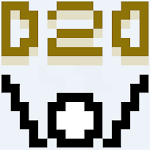 Candy Box 2ডাউনলোড করুন
Candy Box 2ডাউনলোড করুন -
 Dune!ডাউনলোড করুন
Dune!ডাউনলোড করুন -
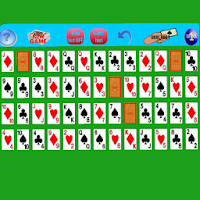 Differerent Solitaire gameডাউনলোড করুন
Differerent Solitaire gameডাউনলোড করুন -
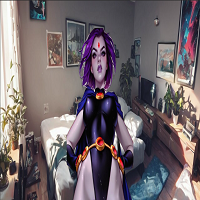 Beast Controlডাউনলোড করুন
Beast Controlডাউনলোড করুন -
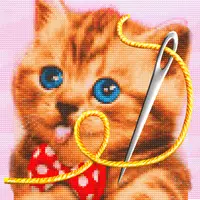 Cross stitch pixel art gameডাউনলোড করুন
Cross stitch pixel art gameডাউনলোড করুন
- ব্ল্যাক অপস 6 জম্বি: সিটাডেল ডেস মর্টসে সমন সার্কেল রিংগুলি কীভাবে কনফিগার করবেন
- হার্ভেস্ট মুন: হারানো ভ্যালি ডিএলসি এবং প্রির্ডার বিশদ প্রকাশিত
- Roblox: সর্বশেষ ডোরস কোড প্রকাশিত হয়েছে!
- Roblox: Blox ফ্রুটস কোড (জানুয়ারি 2025)
- সাইলেন্ট হিল 2 রিমেক আসছে Xbox এবং 2025 সালে পরিবর্তন করুন
- Roblox: UGC কোডের জন্য ফ্রিজ (জানুয়ারি 2025)
-
1সেরা আর্কেড ক্লাসিক এবং নতুন হিট
-
2আপনার মিডিয়া লাইব্রেরি কীভাবে সংগঠিত করবেন
-
3Google Play-তে সেরা বিনামূল্যের ধাঁধা গেম
-
4অ্যান্ড্রয়েড ডিভাইসের জন্য শীর্ষস্থানীয় সামাজিক প্ল্যাটফর্ম
-
5এখন খেলার জন্য শীর্ষ বিনামূল্যের কার্ড গেম
-
6অ্যান্ড্রয়েড ধাঁধা গেমগুলি যা আপনার মস্তিষ্কের দক্ষতা উন্নত করে

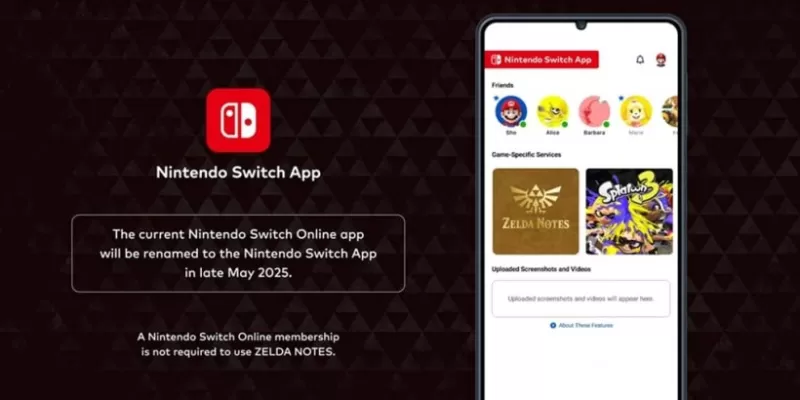
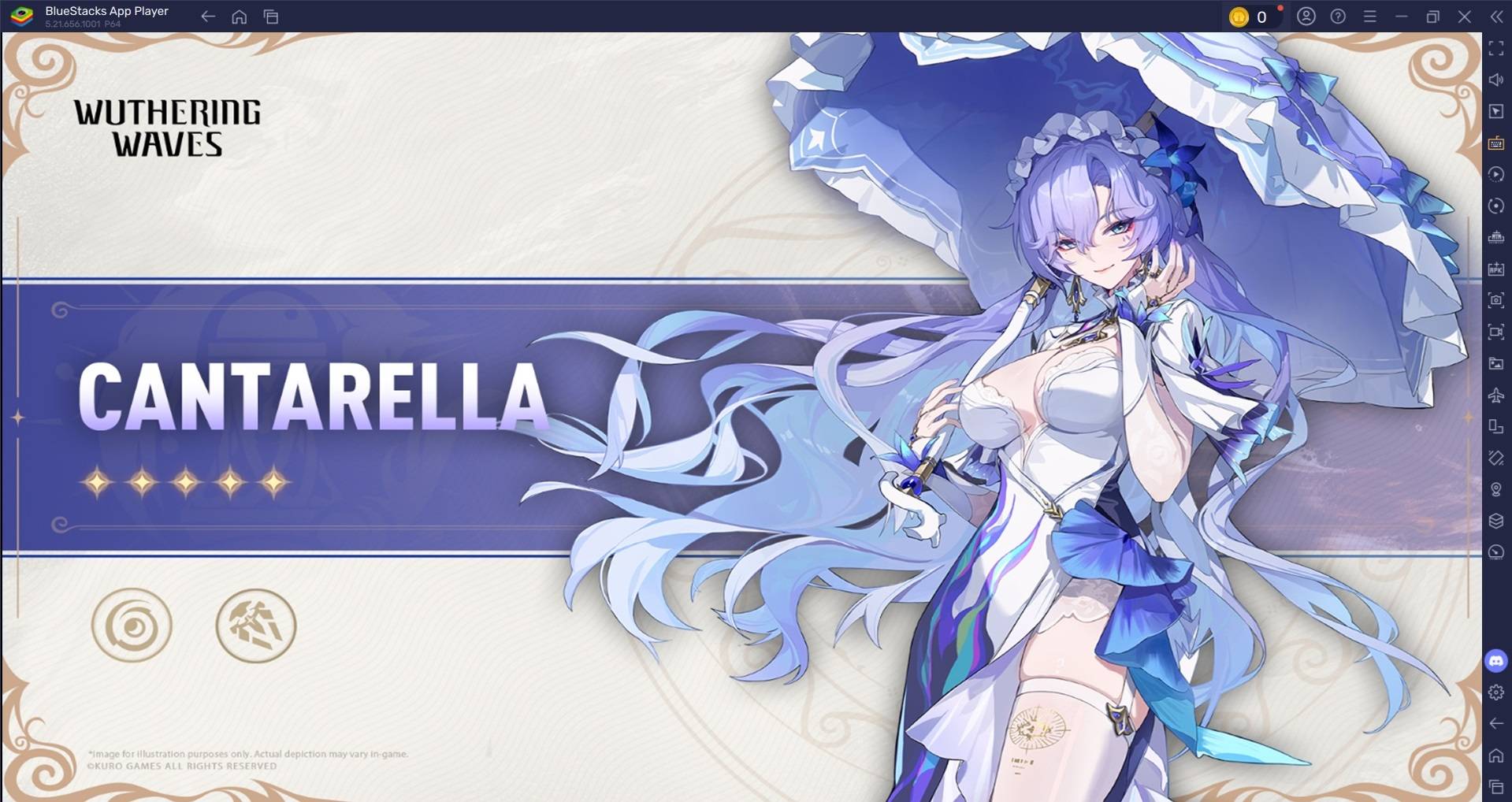





![Taffy Tales [v1.07.3a]](https://imgs.ehr99.com/uploads/32/1719554710667e529623764.jpg)




